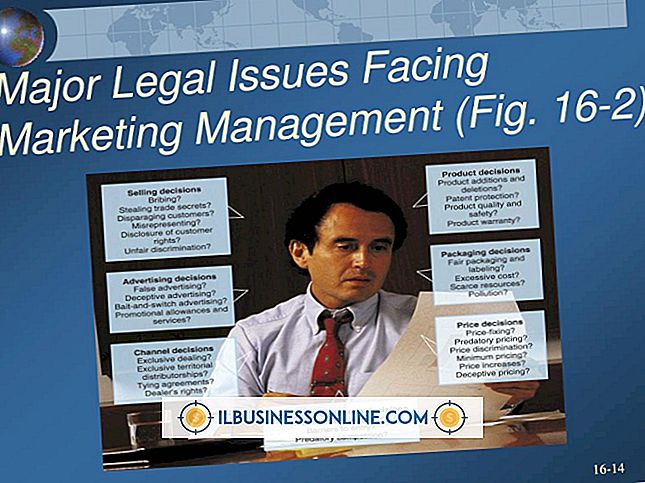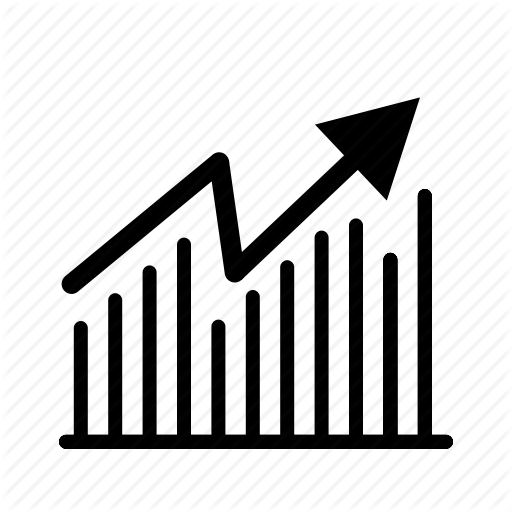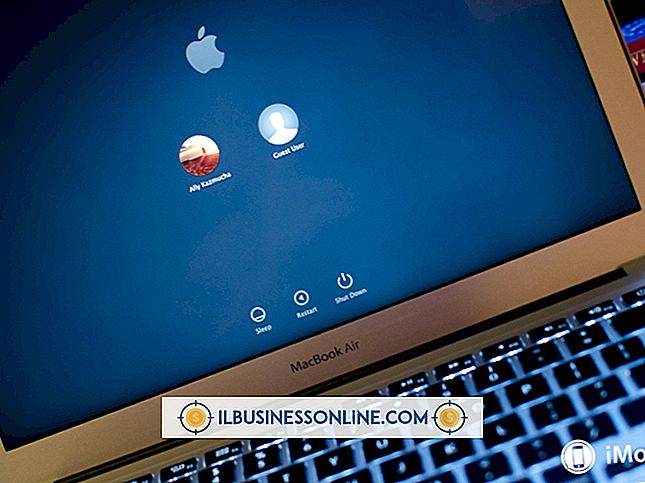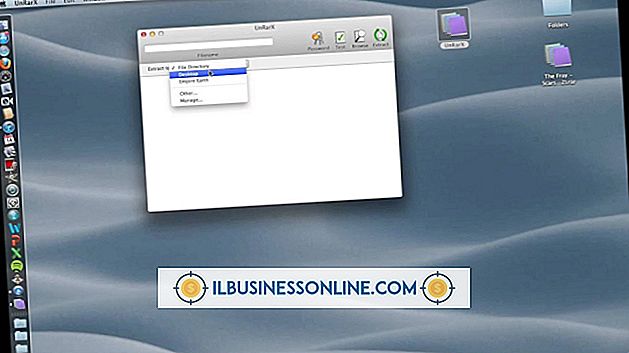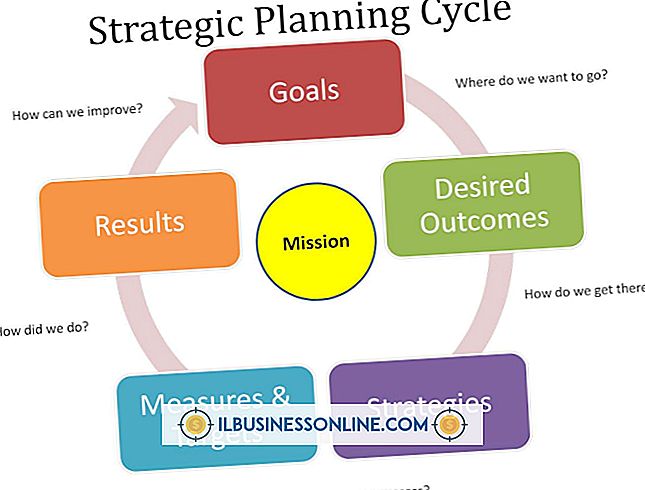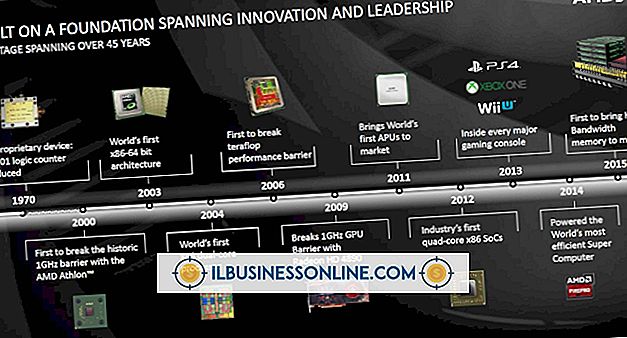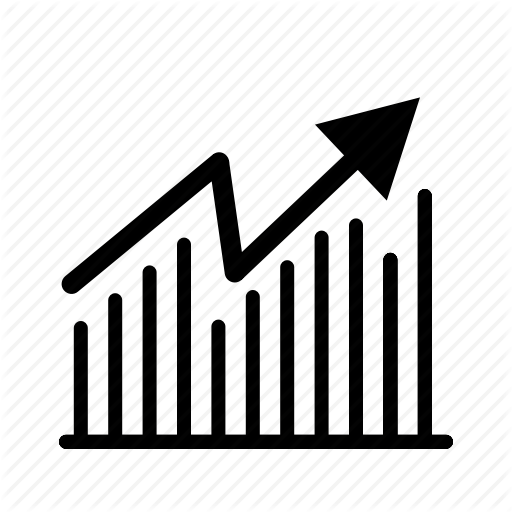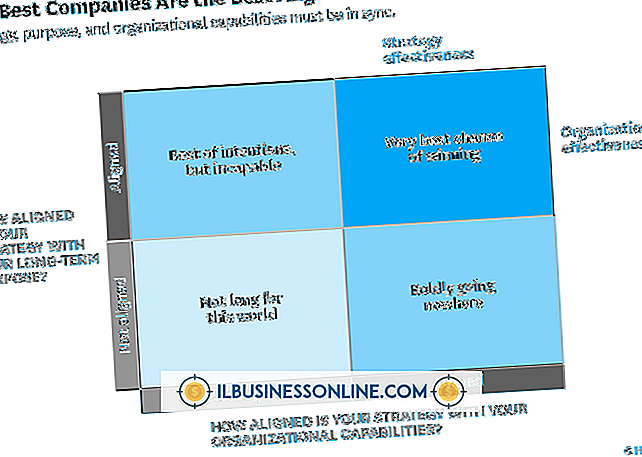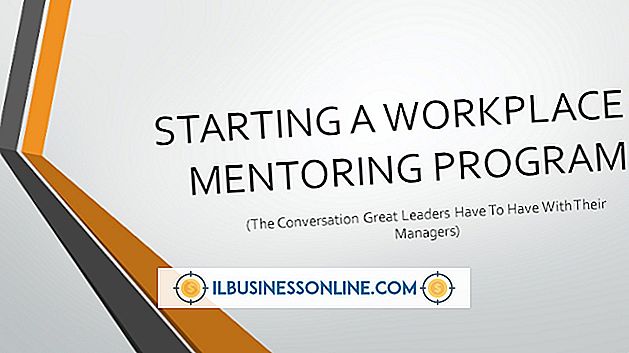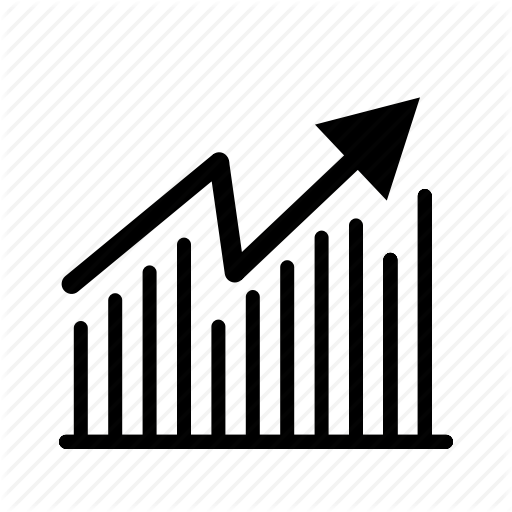Bearbeiten von GIFs in Photoshop CS5

Adobe Photoshop bietet seit jeher die Möglichkeit, statische GIF-Dateien zu öffnen und zu bearbeiten sowie GIF-Animationen zu erstellen, mit denen Sie Anzeigen für Ihr Unternehmen oder Grafiken für die Website Ihres Unternehmens entwerfen können. Wenn Sie jedoch eine statische GIF-Datei öffnen, sind die normalerweise für die Bildbearbeitung verfügbaren Optionen möglicherweise ausgegraut, wodurch die meisten Funktionen von Photoshop deaktiviert werden. Das Problem liegt im indizierten Farbmodus, der von GIFs verwendet wird, den Sie zum Bearbeiten in einen anderen Farbmodus konvertieren müssen.
1
Starten Sie Photoshop und wählen Sie "Öffnen" aus dem Menü "Datei". Suchen Sie Ihr GIF-Image und klicken Sie auf "Öffnen".
2
Wählen Sie "Modus" aus dem Menü "Bild" und wählen Sie den gewünschten Modus aus. Da Ihre GIF normalerweise auf einem Computerbildschirm angezeigt wird und nicht gedruckt wird, sollten Sie normalerweise "RGB-Farbe" für ein Farbbild auswählen. Wenn Sie mit einem Schwarzweißbild arbeiten, können Sie "Graustufen" wählen.
3.
Bearbeiten Sie Ihr Bild wie gewünscht. Wenn Sie das GIF speichern, werden Sie aufgefordert, eine Art von Farbpalette, Anzahl der Farben und andere Optionen auszuwählen. Wenn Sie die Option "Für Web und Geräte speichern" verwenden, um die GIF zu speichern, können Sie auch eine Vorschau des Bildes mit den von Ihnen ausgewählten Optionen anzeigen.
Tipps
- Wenn Sie das GIF nach der Bearbeitung erneut speichern, unterscheiden sich die Farben möglicherweise geringfügig vom Original, da der Algorithmus zum Konvertieren der indizierten Farbe des Bildes in RGB und wieder zurück verwendet wird.
- Photoshop CS3 und CS4 erforderten Workarounds, um animierte GIFs zu öffnen. In CS5 fügte Adobe die Unterstützung hinzu, um animierte GIF-Dateien direkt über das Dialogfeld "Öffnen" zu öffnen, den Farbmodus in RGB zu konvertieren und jeden Frame in eine separate Photoshop-Ebene zu platzieren.